KidsTube - Control parental en videos de Youtube
KidsTube está diseñado para facilitar a aquellos padres que desean permitir que sus hijos vean el contenido seleccionado en YouTube como caricaturas, rimas, etc. Puede buscar canales, videos o ambos que desee exactamente para sus hijos y guardar su lista de reproducción local de referencia.
También puede guardar la referencia de los videos de su lista de reproducción de Youtube.
Ahora su hijo solo puede ver esos videos o canales en youtube que ha seleccionado.
¡IMPORTANTE! Esta aplicación también funciona si se recomienda que YouTube no esté instalado en su dispositivo, pero para un mejor rendimiento de la instalación de YouTube. Si YouTube está instalado, entonces bloquea YouTube con cualquier aplicación de Applock. Con esto, su hijo no tendrá acceso a YouTube, pero puede reproducir videos controlados de YouTube usando esta aplicación.
Principales características:
- Buscar vdeo o canal
- Buscar video en el canal seleccionado
- Ver video de la lista de reproducción de Youtube.
- Guardar referencia de video de tu lista de reproducción de Youtube
- Configure el Código PIN en el módulo Agregar para evitar que los niños busquen por sí mismos.
- Añadir video o canal en la lista de reproducción
- Modo de retrato (pero reproducción de video en modo paisaje)
- Tamaño ilimitado de lista de reproducción local
- No se requiere una cuenta de YouTube.
- Nada relacionado con el video se mostrará como comentarios, videos relacionados, etc.
- El tamaño de la aplicación es demasiado pequeño
- Solo se requieren permisos relacionados con la red.
En la pantalla de ajustes
- Función de seguridad para bloquear Agregar / Eliminar video, Abrir pantalla de búsqueda y cambiar temas.
- Puedes enviar comentarios y compartir la aplicación con amigos desde la configuración.
- Limpiar historial de búsqueda
- Aplicar Temas
- Mejorado a Premium
Cómo utilizar:
1. Ir a agregar pantalla
2. Escriba la cadena de búsqueda o seleccione la cadena de búsqueda anterior
3. Seleccione el tipo de búsqueda (Video o Canal)
4. Para el video, verá la lista de videos buscados.
5. Mantenga presionado el video deseado o toque el botón favorito para agregar a la lista de reproducción. También puedes reproducir el video aquí.
6. Para el canal, verá la lista de canales buscados
7. Mantenga presionado el canal deseado para agregarlo a la lista de reproducción o toque el botón favorito
8. Puede ver los videos del canal tocando en el canal y agregar uno o varios videos desde el canal en lugar de guardar todo el canal.
9. En la pantalla del canal de videos puedes buscar videos.
10. Vaya a la pantalla de inicio aquí encontrará canales o videos seleccionados.
11. Toca el video y reprodúcelo.
12. Toque en Canal y vea la lista de videos en el canal. Puedes buscar video aquí desde el canal
13. Toca el video y reprodúcelo.
También puede guardar la referencia de los videos de su lista de reproducción de Youtube.
Ahora su hijo solo puede ver esos videos o canales en youtube que ha seleccionado.
¡IMPORTANTE! Esta aplicación también funciona si se recomienda que YouTube no esté instalado en su dispositivo, pero para un mejor rendimiento de la instalación de YouTube. Si YouTube está instalado, entonces bloquea YouTube con cualquier aplicación de Applock. Con esto, su hijo no tendrá acceso a YouTube, pero puede reproducir videos controlados de YouTube usando esta aplicación.
Principales características:
- Buscar vdeo o canal
- Buscar video en el canal seleccionado
- Ver video de la lista de reproducción de Youtube.
- Guardar referencia de video de tu lista de reproducción de Youtube
- Configure el Código PIN en el módulo Agregar para evitar que los niños busquen por sí mismos.
- Añadir video o canal en la lista de reproducción
- Modo de retrato (pero reproducción de video en modo paisaje)
- Tamaño ilimitado de lista de reproducción local
- No se requiere una cuenta de YouTube.
- Nada relacionado con el video se mostrará como comentarios, videos relacionados, etc.
- El tamaño de la aplicación es demasiado pequeño
- Solo se requieren permisos relacionados con la red.
En la pantalla de ajustes
- Función de seguridad para bloquear Agregar / Eliminar video, Abrir pantalla de búsqueda y cambiar temas.
- Puedes enviar comentarios y compartir la aplicación con amigos desde la configuración.
- Limpiar historial de búsqueda
- Aplicar Temas
- Mejorado a Premium
Cómo utilizar:
1. Ir a agregar pantalla
2. Escriba la cadena de búsqueda o seleccione la cadena de búsqueda anterior
3. Seleccione el tipo de búsqueda (Video o Canal)
4. Para el video, verá la lista de videos buscados.
5. Mantenga presionado el video deseado o toque el botón favorito para agregar a la lista de reproducción. También puedes reproducir el video aquí.
6. Para el canal, verá la lista de canales buscados
7. Mantenga presionado el canal deseado para agregarlo a la lista de reproducción o toque el botón favorito
8. Puede ver los videos del canal tocando en el canal y agregar uno o varios videos desde el canal en lugar de guardar todo el canal.
9. En la pantalla del canal de videos puedes buscar videos.
10. Vaya a la pantalla de inicio aquí encontrará canales o videos seleccionados.
11. Toca el video y reprodúcelo.
12. Toque en Canal y vea la lista de videos en el canal. Puedes buscar video aquí desde el canal
13. Toca el video y reprodúcelo.
Categoría : Entretenimiento

Búsquedas relacionadas
Reseñas (8)
Un. u. d. G.
12/11/2019
Cuando quiero agregar un canal se queda en blanco y no pasa de eso
Un. u. d. G.
09/02/2020
muy mala no se pueden ver videos
Un. u. d. G.
23/11/2019
Es horrible cuando queria gregar un canal nunca aparecia lo que buscaba
Un. u. d. G.
29/12/2019
Esta bueno mi hermano de 3 ya esta viendo cosas es muy bueno 😊
Un. u. d. G.
12/08/2019
que app mas mala no sale nada no soquiera un video
Un. u. d. G.
03/02/2020
No busca los vídeos horrible app
Un. u. d. G.
05/01/2020
Horrible nose pueden ver los videos
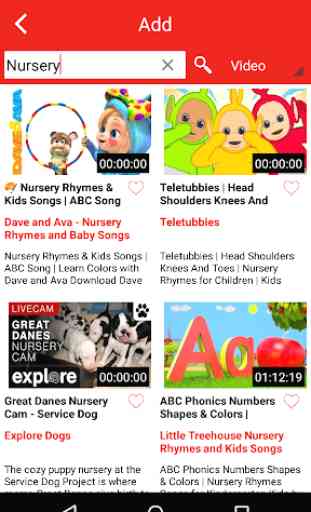
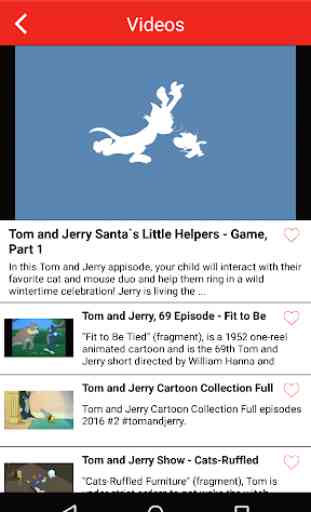
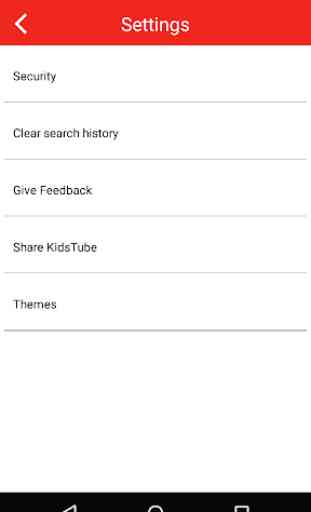
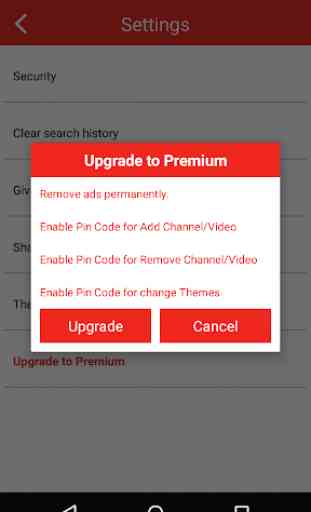
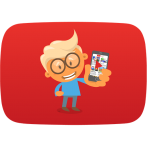
Al parecer va bien solo que no encuentro la manera de borrar un canal agregado ojala pudieran ayudarme